2020年全国计算机考试二级ACCESS上机押题试卷及答案(共十套)
2020年计算机二级Access考试基础预测试题及答案(最新)
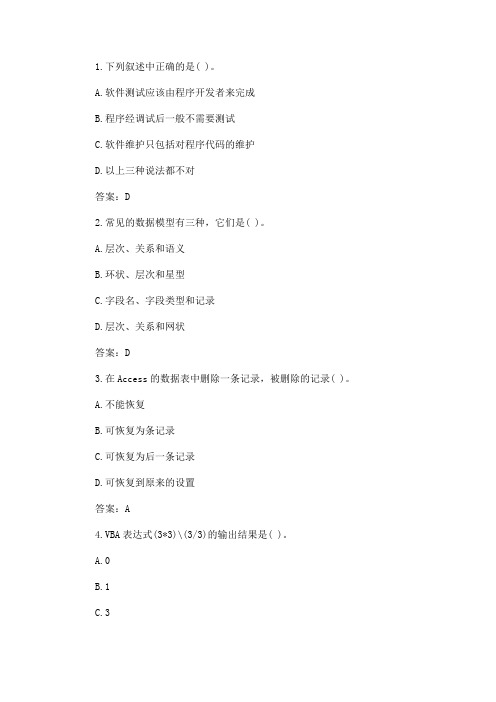
1.下列叙述中正确的是( )。
A.软件测试应该由程序开发者来完成B.程序经调试后一般不需要测试C.软件维护只包括对程序代码的维护D.以上三种说法都不对答案:D2.常见的数据模型有三种,它们是( )。
A.层次、关系和语义B.环状、层次和星型C.字段名、字段类型和记录D.层次、关系和网状答案:D3.在Access的数据表中删除一条记录,被删除的记录( )。
A.不能恢复B.可恢复为条记录C.可恢复为后一条记录D.可恢复到原来的设置答案:A4.VBA表达式(3*3)\(3/3)的输出结果是( )。
A.0B.1C.3答案:D5.数据库管理系统DBMS中用来定义模式、内模式和外模式的语言为( )。
A.CB.BasicC.DDLD.DML答案:C6.以三级模式为框架组成的3种数据库中,真实存在于计算机外存的数据库是( )。
A.概念数据库B.用户数据库C.物理数据库D.逻辑数据库答案:B7.一些重要的程序设计语言允许过程的递归调用,而实现递归调用中的存储分配通常用( )。
A.栈B.堆C.数组D.链表答案:A8.下列统计函数中不能忽略空值(NULL)的是( )。
B.AVGC.MAXD.COUNT答案:D9.下列有关数组的叙述中,错误的是( )。
A.在同一个环境下,数组与内存变量可以同名,两者互不影响B.可以用一维数组的形式访问二维数组C.在可以使用简单内存变量的地方都可以使用数组元素D.一个数组中各元素的数据类型可以相同,也可以不同答案:A10.下列选项中,不属于模块间耦合的是( )。
A.数据耦合B.标记耦合C.异构耦合D.公共耦合答案:C。
2020年全国计算机考试二级ACCESS上机全真模拟试题库及答案(共六套)

2020年全国计算机考试二级ACCESS上机全真模拟试题库及答案(共六套)2020年全国计算机考试二级ACCESS上机全真模拟试题及答案(一)一、基本操作题(计30分)在考生文件夹中有"教学信息.mdb"数据库。
(1)以"教师表"为数据源,创建高级筛选,实现输入教师编号筛选教师信息。
参数提示为"请输入编号"。
(2)将"课程"表的"课程名称"字段列冻结,课程ID列隐藏,设置行高为12.5。
"课程"表如图68-1所示。
图68-1(3)在"教师表"中添加"所在系"字段,字段类型为文本,字段大小为20。
一、基本操作题(1)【操作步骤】打开"教学信息"数据库,在"数据库"窗口中单击"表"对象。
双击打开"教师表",在主菜单中选择"记录"→"筛选"→"高级筛选/排序"。
在"教师表筛选"对话框中"字段"行选择"编号"字段,在准则行输入"[请输入编号]"。
如图68-1所示。
图68-1在主菜单中选择"筛选"→"应用筛选/排序",弹出"输入参数值"对话框,单击"确定"按钮,单击工具栏中"保存"按钮,并关闭"教师表"。
(2)【操作步骤】在"教学信息"数据库窗口中"表"对象下,双击打开"课程"表。
选中"课程名称"列,单击右键选择"冻结列"。
2020年全国计算机考试二级ACCESS上机全真模拟试题库及答案(共七套)

2020年全国计算机考试二级ACCESS上机全真模拟试题库及答案(共七套)2020年全国计算机考试二级ACCESS上机全真模拟试题及答案(一)一、基本操作题(计30分)在考生文件夹中有"教学信息.mdb"数据库。
(1)按照下列要求创建"系别"表。
表69-1字段名称数据类型字段大小是否主键系别ID自动编号长整型是名称文本20简介文本100(2)在"系别"表中输入如下数据。
表69-2系别ID名称简介1经济管理系经济管理2信息工程系电子、计算机3机械工程系机械制造4计算机系计算机、网络(3)设置"系别"表和"教师表"的关系为一对多,实施参照完整性。
一、基本操作题(1)【操作步骤】打开"教学信息"数据库,在"数据库"窗口中单击"表"对象,单击"新建"按钮。
在"新建表"对话框中选择"设计视图",单击"确定"按钮。
在表设计对话框中按照表69-1要求添加"系别ID"、"名称"和"简介"字段,并选择对应的"数据类型",选中"系别ID"字段,右键单击选择"主键",将"系别ID"设置为主键。
添加完以后效果如图69-1所示。
图69-1单击工具栏中的"保存"按钮,弹出"另存为"对话框,输入表名称为"系别",单击"确定"按钮,并关闭表设计视图。
(2)【操作步骤】在"教学信息"数据库窗口中"表"对象下,双击打开"系别"表。
2020年全国计算机二级考试ACCESS上机试题库及答案(共五套)

2020年全国计算机二级考试ACCESS上机试题库及答案(共五套)2020年全国计算机二级考试ACCESS上机试题及答案(一)一、基本操作题(计30分)(1)将"订货.mdb"数据库中的"订货"表导出为"订货.xls"存放到考生文件夹。
(2)将"订货"表的订单ID列隐藏,将"发货日期"列冻结,并按"发货日期"列降序排列。
(3)创建参数筛选,筛选订单ID列,参数提示为"请输入订单ID"。
"订货"表如图16-1所示。
单击工具栏中的"筛选"按钮显示如图16-2所示。
图16-1图16-2一、基本操作题(1)【操作步骤】在"订货"数据库窗口中,单击"表"对象。
选中"订货"表,右键单击选择"导出",在弹出的对话框中,"保存类型"选择"Microsoft Excel"。
选择对应的路径,单击"保存"按钮。
(2)【操作步骤】在"订货"数据库窗口中,单击"表"对象。
双击打开"订货"表,选中"订单ID"列,右键单击选择"隐藏列"。
选中"发货日期"列,右键单击选择"冻结"列。
选中"发货日期"列,右键单击选择"降序"。
单击工具栏中"保存"按钮,关闭"订货"表。
(3)【操作步骤】在"订货"数据库窗口中,单击"表"对象。
双击打开"订货"表,选择菜单"记录"→"筛选"→"高级筛选/排序"。
2020年全国计算机二级考试ACCESS上机试题及答案(共六套)

2020年全国计算机二级考试ACCESS上机试题及答案(共六套)2020年全国计算机二级考试ACCESS上机试题及答案(第一套)一、基本操作题(计30分)(1)利用数据库向导生成"资产追踪"数据库,屏幕显示样式为"标准",打印报表所用样式为"组织",指定数据库标题为"资产追踪",其他选项为默认值。
(2)在"雇员"表的"姓氏"和"头衔"字段之间添加"生日"字段,输入掩码规则为"长日期(中文)",占位符为"#"。
(3)在"雇员"表中输入表7-1中数据,创建按照选定内容筛选,筛选办公室位置为203的雇员信息。
表7-1雇员ID名字姓氏生日头衔分机工作电话办公室位置1佳佳田1980-04-17经理802169243620203一、基本操作题(1)【操作步骤】启动Access,在弹出的"Microsoft Access"对话框的"新建数据"框中选择"Access数据库向导、数据页和项目",然后单击"确定"按钮。
在弹出的"新建"对话框中选中"资产追踪"数据库模板,单击"确定"按钮。
在"文件新建数据库"对话框中选择考生文件夹对应路径,并在"文件名"中输入"资产追踪",单击"创建"按钮,在"数据库向导"对话框中单击"下一步"。
单击"下一步"按钮,显示样式选择"标准"。
单击"下一步",打印报表样式选择"组织",如图7-1所示。
2020年全国计算机二级考试ACCESS上机试题及答案(共七套)

2020年全国计算机二级考试ACCESS上机试题及答案(共七套)2020年全国计算机二级考试ACCESS上机试题及答案(第一套)一、基本操作题(计30分)(1)在"订货.mdb"数据库中有"订单"表,请将姓"黄"的雇员改成姓"王"。
(2)将"订单"表的行高设置为13,单元格效果改为"凸起"。
"订单"表如图8-1所示。
图8-1(3)按照表8-1要求建立"雇员"表,并输入表8-2数据,设置"雇员"表和"订单"表之间的关系设置为一对多,实施参照完整性。
"雇员"表如图8-2所示。
表8-1字段名称数据类型字段大小是否主键雇员文本10是表8-2赵军刘朋王科孙伟图8-2一、基本操作题(1)【操作步骤】在"订货"数据库窗口中,单击"表"对象。
双击"订单"表或者右键单击后选择"打开",选中"雇员"列,右键单击选择"查找",在"查找和替换"对话框选择"替换"选项卡,"查找内容"中输入"黄",在"替换值"中输入"王","查找范围"选择"雇员","匹配"选择"字段开头",单击"全部替换"按钮。
单击工具栏中"保存"按钮,保存修改后的表。
(2)【操作步骤】在主菜单中选择"格式"→"行高",在弹出的对话框中输入行高"13",单击"确定"按钮。
2020年全国计算机二级考试ACCESS上机试题及答案
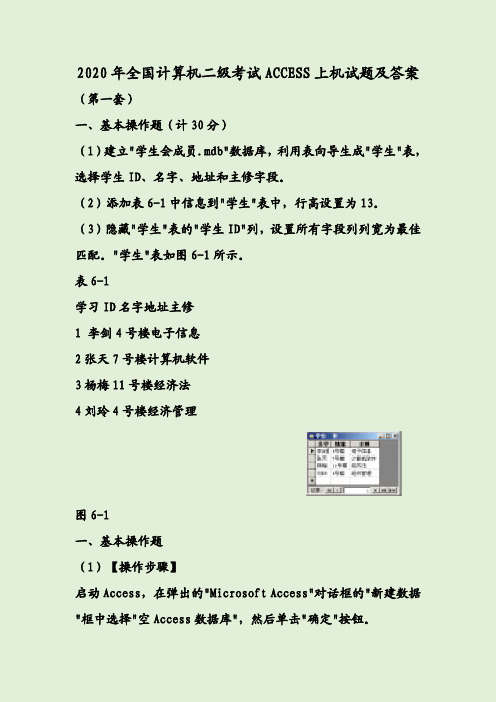
2020年全国计算机二级考试ACCESS上机试题及答案(第一套)一、基本操作题(计30分)(1)建立"学生会成员.mdb"数据库,利用表向导生成"学生"表,选择学生ID、名字、地址和主修字段。
(2)添加表6-1中信息到"学生"表中,行高设置为13。
(3)隐藏"学生"表的"学生ID"列,设置所有字段列列宽为最佳匹配。
"学生"表如图6-1所示。
表6-1学习ID名字地址主修1李剑4号楼电子信息2张天7号楼计算机软件3杨梅11号楼经济法4刘玲4号楼经济管理图6-1一、基本操作题(1)【操作步骤】启动Access,在弹出的"Microsoft Access"对话框的"新建数据"框中选择"空Access数据库",然后单击"确定"按钮。
在"文件新建数据库"对话框中选择考生文件夹的路径,将文件命名为"学生会成员",单击"创建"按钮,创建并打开"学生会成员"数据库。
在"学生会成员"数据库窗口中,单击"表"对象。
单击"新建"按钮,在"新建表向导"对话框中选择"表向导",单击"确定"按钮,弹出的"表向导"对话框,选择"商务",示例表中选择"学生",双击示例字段中"学生ID"、"名字"、"地址"和"主修"字段,结果如图6-1所示。
图6-1单击"下一步"按钮,输入表名字"学生",单击"完成"按钮。
2020年全国计算机等级考试二级ACCESS上机试题库及答案(共五套)

2020年全国计算机等级考试二级ACCESS上机试题库及答案(共五套)2020年全国计算机等级考试二级ACCESS上机试题及答案(一)一、基本操作题(计30分)(1)建立"teacher.mdb"数据库,将考生文件夹中的"教师档案表.xls"导入到数据库中,选择教师编号为主键,第一行包含列标题导入表命名为"教师档案表"。
(2)将"课程.txt"导入到数据库中,第一行包含列标题,将课程编号字段设置为主键,将导入表命名为"课程"。
"课程"表如图24-1所示。
(3)将"教师档案"表中的"教师编号"列隐藏,将"职称"列放置为第一列。
"教师档案表"的结果如图24-2所示。
图24-1图24-2一、基本操作题(1)【操作步骤】启动Access,在弹出的"Microsoft Access"对话框的"新建数据"框中选择"空Access数据库",然后单击"确定"按钮。
在"文件新建数据库"对话框中选择考生文件夹的路径,将文件命名为"teacher",单击"创建"按钮,创建并打开"teacher"数据库。
在"数据库"窗口中单击"表"对象,单击"新建"按钮,在弹出的"新建表"对话框中选择"导入表",单击"确定"按钮打开"导入"对话框。
在"导入"对话框的"查找范围"框中找到要导入文件的位置,在"文件类型"中选择"Microsoft Excel",找到要导入的数据表文件"教师档案表.xls"所在的文件夹,选择"教师档案表"文件,单击"导入"按钮。
2020年全国计算机考试二级ACCESS上机冲刺模拟试题库及答案(共十套)

2020年全国计算机考试二级ACCESS上机冲刺模拟试题库及答案(共十套)2020年全国计算机考试二级ACCESS上机冲刺模拟试题及答案(一)一、基本操作题(计30分)在考生文件夹中有"人事管理.mdb"数据库。
(1)将"基本情况"表以"基本情况.xls"格式导出到考生文件夹。
(2)在"部门"表中添加"部门简介"字段,数据类型为文本,字段大小为50。
(3)为"部门"表的部门名称字段设置无重复索引。
一、基本操作题(1)【操作步骤】在"人事管理"数据库窗口中,单击"表"对象。
选中"基本情况"表,右键单击选择"导出",在弹出的对话框中,"保存类型"选择"Microsoft Excel",文件名称"基本情况","保存位置"内选择考生文件夹对应的路径,单击对话框中"保存"按钮。
(2)【操作步骤】在"人事管理"数据库窗口中"表"对象下,右键单击"部门"表选择"设计视图"。
添加"部门简介"字段,"数据类型"选择文本,"字段大小"行输入50。
单击工具栏中"保存"按钮,关闭表设计视图。
(3)【操作步骤】在"人事管理"数据库窗口中"表"对象下,右键单击"部门"表选择"设计视图"。
选中"部门名称"字段,在字段属性的索引行选择"有(无重复)"。
单击工具栏中"保存"按钮,关闭表设计视图。
2020年全国计算机考试二级ACCESS上机仿真模拟试题库及答案(共十套)

2020年全国计算机考试二级ACCESS上机仿真模拟试题库及答案(共十套)2020年全国计算机考试二级ACCESS上机仿真模拟试题及答案(一)一、基本操作题(计30分)在考生文件夹中"零件.mdb"数据库中有"尺寸"、"零件"和"面"表。
(1)设置"面"表和"尺寸"表的关系为一对多,实施参照完整性,设置"尺寸"和"零件"表的关系为一对多,实施参照完整性。
(2)设置"零件"表格式背景颜色为银色,网格线颜色为湖蓝色。
(3)以"零件"表为数据源,创建筛选,筛选出材料字段=T钢的"零件"信息。
"零件"表如图72-1所示。
执行筛选后结果如图72-2所示。
图72-1图72-2一、基本操作题(1)【操作步骤】打开"零件"数据库窗口,单击"表"对象。
选择"工具"→"关系",如果未弹出"显示表"对话框,则单击"显示表"按钮,添加"面"表和"尺寸"表,单击"关闭"按钮。
左键拖动"面"表中"面ID"字段到"尺寸"表的"面ID"字段,在"编辑关系"对话框中选择"实施参照完整性",关系类型"一对多",如图72-1所示,单击"创建"按钮。
图72-1单击工具栏中"保存"按钮,关闭"关闭"对话框。
(2)【操作步骤】左键双击"零件"表或者右键单击"零件"表选择"打开"。
2020年全国计算机考试二级ACCESS上机仿真模拟试题库及答案(共六套)

2020年全国计算机考试二级ACCESS上机仿真模拟试题库及答案(共六套)2020年全国计算机考试二级ACCESS上机仿真模拟试题及答案(一)一、基本操作题(计30分)在考生文件夹中有"教师档案.mdb"数据库。
(1)以"教师档案表"为数据源,创建高级筛选,筛选姓名字段,筛选出"李"姓教师信息,并按姓名字段升序排列。
"教师档案表"如图78-1所示。
图78-1一、基本操作题(1)【操作步骤】在"教师档案"数据库中,单击"表"对象,鼠标左键双击"教师档案表"或者右键单击选择"打开"。
选择主菜单中"记录"→"筛选"→"高级筛选/排序",字段行选择"姓名"字段,在"准则"行输入"Like "李*"","排序"行选择"升序"。
选择主菜单中"筛选"→"应用筛选/排序",关闭表窗口。
(2)【操作步骤】在"教师档案"数据库中,单击"表"对象。
选中"教师档案表",右键单击选择"设计视图",按照表78-1要求修改对应的"字段名称"、"数据类型",在字段属性处修改对应的"字段大小"。
单击工具栏中"保存"按钮,关闭表设计视图。
(3)【操作步骤】双击打开"教师授课表",选中每一列,右键单击选择"列宽",单击"列宽"对话框中的"最佳匹配"按钮。
2020年全国计算机考试二级ACCESS上机押题考试卷及答案(十)

2020年全国计算机考试二级ACCESS上机押题考试卷及答案(十)一、基本操作题(计30分)(1)创建数据库"xx.mdb",利用表向导创建"录影集"表,选择其中的录音集ID字段、演员ID、导演ID、出版年份和长度字段,设置录音集ID字为主键。
(2)修改"录影集"表的"长度"字段数据类型为"日期/时间",格式为"中日期",并在"录影集"表中输入如下数据。
表79-1录音集ID演员ID导演ID出版年份长度13220022:1022220042:15(3)按照下列要求创建"演员"表。
表79-2字段名称数据类型字段大小是否主键演员ID自动编号是姓名文本20性别文本1一、基本操作题(1)【操作步骤】启动Access,在弹出的"Microsoft Access"对话框的"新建数据"框中选择"空Access数据库",然后单击"确定"按钮。
在"文件新建数据库"对话框中选择考生文件夹的路径,将文件命名为"xx",单击"创建"按钮,创建并打开"xx"数据库。
在"xx"数据库对话框中单击"表"对象,单击"新建"按钮,在"新建表"对话框中选择"表向导",单击"确定",弹出"表向导"对话框。
在"表向导"对话框中选择"个人",示例表列选择"录影集",将示例字段中的"录影集ID"、"演员ID"、"导演ID"、"出版年份"和"长度"字段选入新表中的字段列,如图79-1所示,单击"下一步"按钮。
2020年全国计算机二级考试ACCESS上机押题试卷及答案(四)

2020年全国计算机二级考试ACCESS上机押题试卷及答案(四)一、基本操作题(计30分)在考生文件夹中有"xuesheng.mdb"数据库。
(1)将考生文件夹中的"成绩.xls"导入数据库,选课ID为主键,表的名字为"成绩"。
(2)按照下列要求修改"成绩"表的设计,成绩字段的有效性规则是>=0 And<=100。
表83-1E 数据类型字段大小是否主键选课ID 数字整型是课程ID 数字整型成绩数字整型(3)以"成绩"表为数据源创建高级筛选,筛选成绩字段,筛选不及格(<60)成绩信息。
"成绩"表结果如图83-1所示。
执行筛选后显示如图83-2所示。
图83-1图83-2一、基本操作题(1)【操作步骤】打开"xuesheng "数据库,单击"表"对象,单击"新建"按钮,在"新建表"对话框中选择"导入表",单击"确定"按钮,弹出"导入"对话框。
在"导入"对话框的"查找范围"框中找到对应考生文件夹的位置,在"文件类型"中选择"Microsoft Excel",在列表中选择"成绩.xls",单击"导入"按钮,弹出"导入数据表向导"对话框,然后单击"下一步"。
在"请选择字段分隔符"栏选中"逗号",选中"第一行包含字段名",三次单击"下一步"按钮。
选中"自行选择主键",设置为"选课ID",单击"下一步",在"导入到表"下面的文本框中输入"成绩",如图83-1所示。
2020年全国计算机考试二级ACCESS上机押题试卷及答案(三)

2020年全国计算机考试二级ACCESS上机押题试卷及答案(三)一、基本操作题(计30分)(1)新建"招聘信息.mdb"数据库,将考生文件夹中的"个人信息. xls"导入数据库中,第一行包含列标题,将"人员编号"设置为主键,将导入表命名为"个人信息"。
(2)将考生文件夹中的"单位信息.xls"导入到数据库中,第一行包含列标题,将"单位编号"设置为主键,将导入表命名为"单位信息"。
(3)将"单位信息"表的"备注"字段列删除,将"性质"列的"民营",全部修改为"私营企业"。
"单位信息"表如图62-1所示。
图62-1一、基本操作题(1)【操作步骤】启动Access,在弹出的"Microsoft Access"对话框的"新建数据"框中选择"空Access数据库",然后单击"确定"按钮。
在"文件新建数据库"对话框中选择考生文件夹的路径,将文件命名为"招聘信息. mdb",点击"创建"按钮,创建并打开"招聘信息. mdb"数据库。
在"招聘信息"数据库中,单击"表"对象。
单击"新建"按钮,在"新建表"对话框中选择"导入表",单击"确定"。
设置"导入"对话框的"文件类型"为"Microsoft Excel",选择考生文件夹下的"个人信息.xls",单击"导入"按钮,弹出"导入数据表向导"对话框,单击"下一步"按钮。
2020年全国计算机考试二级ACCESS上机押题考试卷及答案(六)

2020年全国计算机考试二级ACCESS上机押题考试卷及答案(六)一、基本操作题(计30分)在考生文件夹中有"学生.mdb"数据库。
(1)为"选课成绩"表创建高级筛选,筛选出课程编号=K005,按照成绩字段升序排列的信息。
(2)将"选课成绩"表选课ID列宽度为最佳匹配,设置单元格效果为"凸起"。
(3)在"学生"表中添加"生源(省份)"字段,字段类型为"文本",字段大小为20,设置"学生"表"性别"字段默认值为"男"。
"学生"表如图75-1所示。
图75-1一、基本操作题(1)【操作步骤】打开"学生"数据库窗口,单击"表"对象。
双击"选课成绩"表或者右键单击选择"打开",在主菜单中选择"记录"→"筛选"→"高级筛选/排序"。
字段行选择"成绩"字段,在排序行选择"升序",字段行选择"课程编号"字段,在准则行输入"K005",如图75-1所示。
图75-1主菜单中"筛选"→"应用筛选/排序",关闭筛选窗口和"选课成绩"表。
(2)【操作步骤】双击"选课成绩"表或者右键单击选择"打开"。
选中"选课ID"列,右键单击选择"列宽",在"列宽"对话框中单击"最佳匹配"按钮。
主菜单中选择"格式"→"数据表",在"设置单元格效果"对话框中的"单元格效果"选项组选择"凸起",单击"确定"按钮,关闭"选课成绩"表。
- 1、下载文档前请自行甄别文档内容的完整性,平台不提供额外的编辑、内容补充、找答案等附加服务。
- 2、"仅部分预览"的文档,不可在线预览部分如存在完整性等问题,可反馈申请退款(可完整预览的文档不适用该条件!)。
- 3、如文档侵犯您的权益,请联系客服反馈,我们会尽快为您处理(人工客服工作时间:9:00-18:30)。
2020年全国计算机考试二级ACCESS上机押题试卷及答案(共十套)2020年全国计算机考试二级ACCESS上机押题试卷及答案(一)一、基本操作题(计30分)在考生文件夹中有"班级信息.mdb"数据库。
(1)将考生文件下的"班级.txt"导入数据库,设置班级ID为主键,导入表的名称为"班级"。
(2)设置"班级"表班级ID字段大小为5,设置"班级"表和"学生"表的关系为一对多,实施参照完整性。
(3)将"班级"表的"班级名称"列冻结,创建高级筛选,筛选电子系班级信息。
"班级"表如图61-1所示。
执行筛选后显示如图61-2所示。
图61-1图61-2一、基本操作题(1)【操作步骤】在"班级信息"数据库窗口中,单击"表"对象。
单击"新建"按钮,在"新建表"对话框中选择"导入表",单击"确定"按钮。
设置"导入"对话框的"文件类型"为"文本文件",选择考生文件夹下的"班级.txt",单击"导入"按钮。
在弹出的"导入文本向导"对话框中,选用默认设置,单击"下一步"按钮。
选择"第一行包含字段名",单击"下一步"按钮。
选择将数据保存位置为"新表中",单击"下一步"按钮。
选用默认设置,单击"下一步"按钮。
选择"自行选择主键"为"班级ID",单击"下一步"按钮,导入到表输入"班级",单击"完成"按钮,弹出对话框,单击"确定"按钮。
(2)【操作步骤】在"班级信息"数据库窗口中,单击"表"对象。
选中"班级"表,右键单击选择"设计视图",选中"班级ID"字段,在"字段大小"行输入"5"。
单击"保存"按钮,关闭"班级"表。
单击工具栏上的"关系"按钮,弹出"显示表"对话框。
在"显示表"对话框中,单击"班级"表,然后单击"添加"按钮,接着使用同样的方法将"学生"表添加到"关系"窗口中,然后单击"关闭"按钮,关闭"显示表"对话框。
选定"班级"表中的"班级ID"字段,然后按下鼠标左键并拖动到"学生"表中的"班级ID"字段上,松开鼠标。
弹出如图61-1所示的"编辑关系"对话框。
选择"实施参照完整性",关系类型一对多,然后单击"创建"按钮。
图61-1单击工具栏中"保存"按钮,并关闭"关系"窗口。
(3)【操作步骤】在"班级信息"数据库窗口中,单击"表"对象。
双击打开"班级"表,选中"班级名称"列,右键单击选择"冻结列"。
选择菜单"记录"→"筛选"→"高级筛选/排序"。
在弹出的窗口中,字段行选择"系别",准则行输入"电子"。
选择菜单"筛选"→"应用筛选/排序"。
单击工具栏中"保存"按钮,关闭"班级"表。
二、简单应用题(计40分)在"student.mdb"数据库中有"教师"、"课程"、"授课"、"课程成绩"、"系别"、"班级"和"学生"表。
(1)以"教师"表为数据源,创建更新查询"查询1",将2000-5-6以前调入的老师职称更新为"副教授"。
(2)以"教师"、"授课"和"课程"表为数据源,创建追加查询"查询2",查询具有教授职称的老师授课情况。
追加到"教授授课表",结果显示教师姓名、职称和课程名称字段。
二、简单应用题(1)【操作步骤】在"student"数据库窗口中,单击"查询"对象。
单击"新建"按钮,选择"设计视图",单击"确定"按钮。
在弹出的"显示表"对话框中,选择"教师",单击"添加"按钮,然后单击"关闭"按钮,关闭"显示表"窗口。
选择菜单"查询"→"更新查询"。
选择"职称"和"调入时间"字段。
在"职称"对应的"更新到"行输入"副教授"。
在"调入时间"准则行输入"<#2000-5-6#",如图61-2所示。
图61-2单击工具栏中"保存"按钮,在弹出的"另存为"对话框中输入查询名称"查询1",并单击"确定"按钮。
最后关闭查询设计视图。
(2)【操作步骤】在"student"数据库窗口中,单击"查询"对象。
单击"新建"按钮,选择"设计视图",单击"确定"按钮。
在弹出的"显示表"对话框中,添加"教师"、"授课"和"课程"表,然后单击"关闭"按钮,关闭"显示表"窗口。
选择菜单"查询"→"追加查询",在弹出的"追加"对话框中,选择表名称为"教授授课表",单击"确定"按钮。
选择"职称"、"教师姓名"和"课程名称"字段,在"追加到"行选择相同的字段,在职称"准则"行输入"教授"。
如图61-3所示。
图61-3单击工具栏中"保存"按钮,在弹出的"另存为"对话框中输入查询名称"查询2",并单击"确定"按钮。
最后关闭查询设计视图。
三、综合应用题(计30分)在考生文件夹下有"学生.mdb"数据库。
(1)创建宏"学生表",打开"学生"表。
创建"成绩登录"宏,打开"成绩登录"窗体。
(2)在"综合操作"窗体中添加"学生表"、"成绩登录"和"关闭窗体"按钮,分别实现运行"学生表"宏、运行"成绩登录"宏和关闭窗体操作。
添加窗体页眉标签"综合操作"(宋体、12号、加粗、居中显示)。
设置窗体宽度为8厘米,弹出方式。
"综合操作"窗体结果显示如图61-3所示。
图61-3三、综合应用题(1)【操作步骤】在"学生"数据库窗口中,单击"宏"对象。
单击"新建"按钮,在操作列选择"OpenTable",在"表名称"选择"学生"。
单击工具栏中"保存"按钮,在弹出"另存为"对话框中输入宏名称为"学生表"。
最后单击"关闭"按钮,退出"宏"设计。
单击"新建"按钮,在操作列选择"OpenForm",在"窗体名称"选择"成绩登录"。
单击工具栏中"保存"按钮,在弹出"另存为"对话框中输入宏名称为"成绩登录",最后单击"关闭"按钮,退出"宏"设计。
(2)【操作步骤】在"学生"数据库窗口中,单击"窗体"对象。
右键单击"综合操作",选择"设计视图",添加"命令按钮"到窗体合适位置,在弹出的"命令按钮向导"的"类别"中选择"杂项","操作"中选择"运行宏",单击"下一步"按钮,选择"学生表"为命令按钮运行的宏,单击"下一步"按钮,选择"文本",按钮文本输入"学生表"。
单击"下一步",指定名称为"学生表",单击"完成"按钮。
"成绩登录"按钮添加同理,选择"成绩登录"为命令按钮运行的宏,按钮文本输入"成绩登录"。
